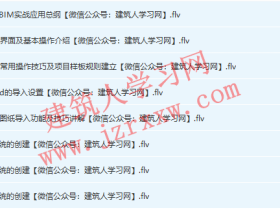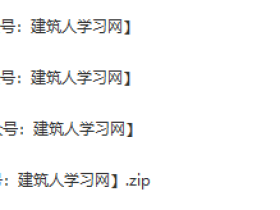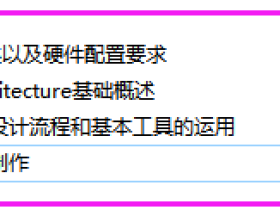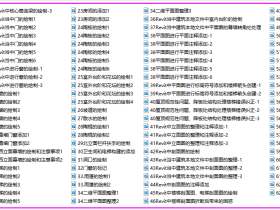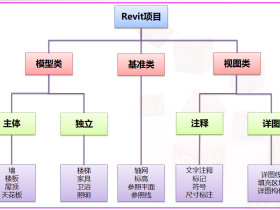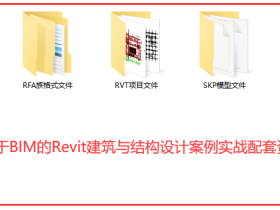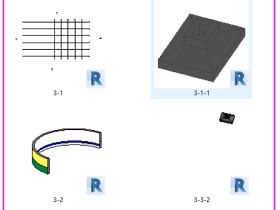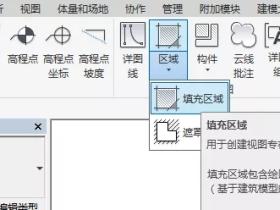BIM_Revit中如何快速自定义(删除)快捷键(含导入导出快捷键)
一、Revit自定义快捷键
1、单击 【视图】→【用户界面】→【 快捷键】 选项,打开【快捷键】对话框 。
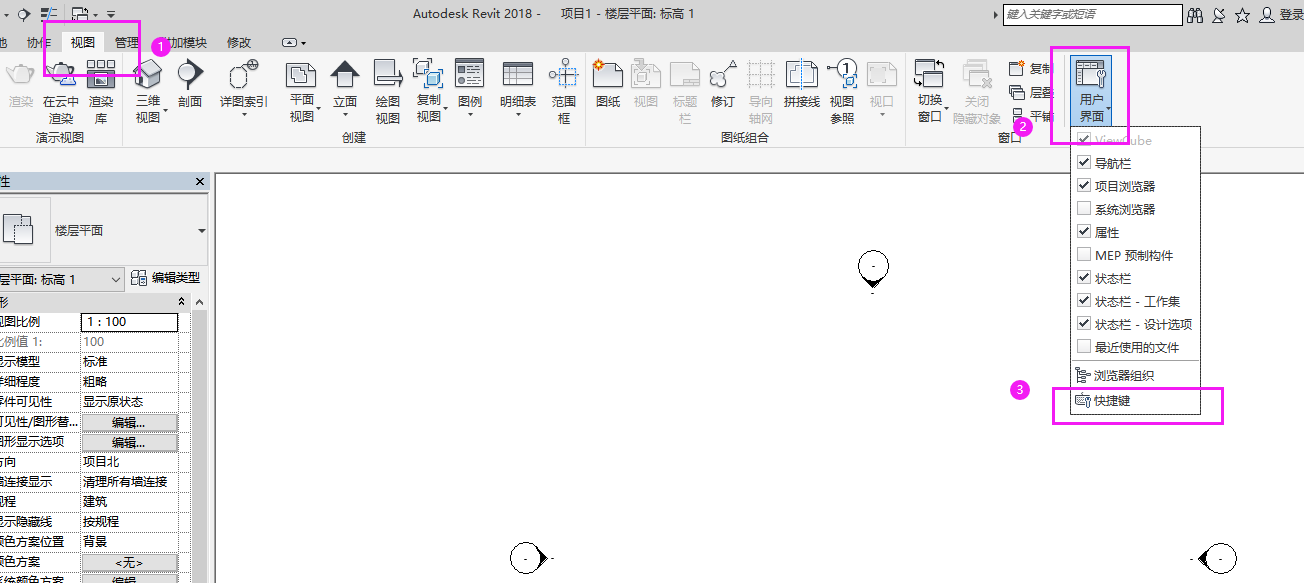
2、Revit已经自定义了一部分快捷键,快捷键还不够快捷,下面小编带你自定义更快的快捷键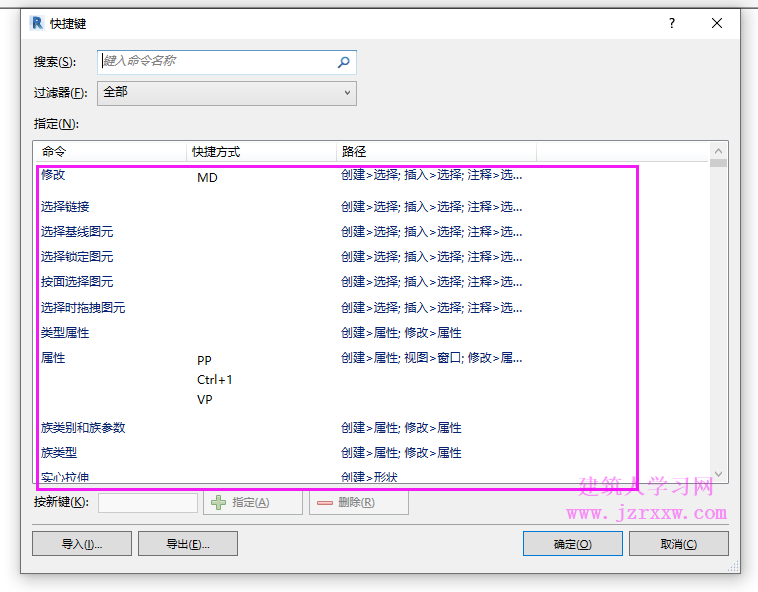
3、下面以“门”为例, 在 “搜索” 文本框中 ,输入要定义快捷键的命令的名称 “门“,列表中将来过滤出现“门的命令”,在【按新建】输入快捷键【门】。
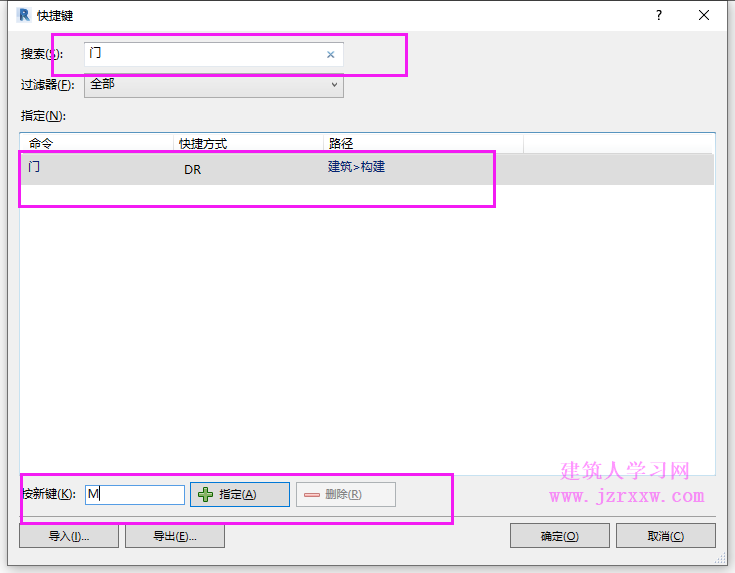
4、在【按新建】输入快捷键【门】,之后点击【+指定】,新定义的快捷将显示在选定命令的 “快捷方式” 列。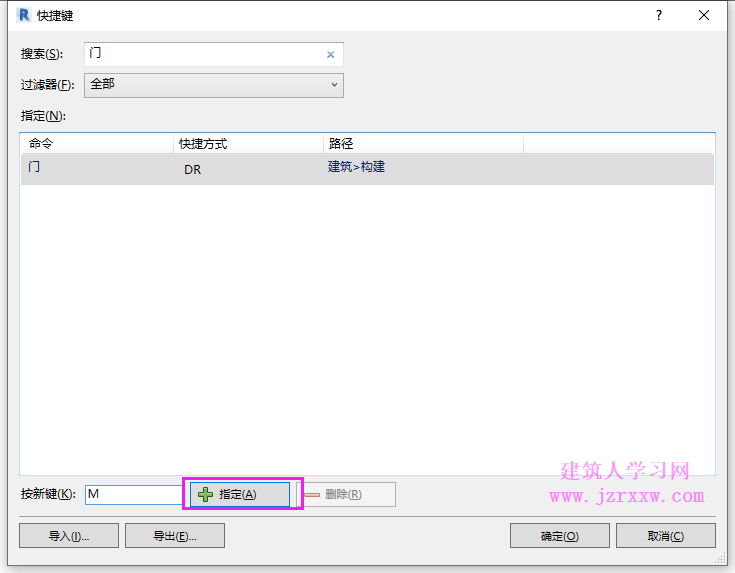
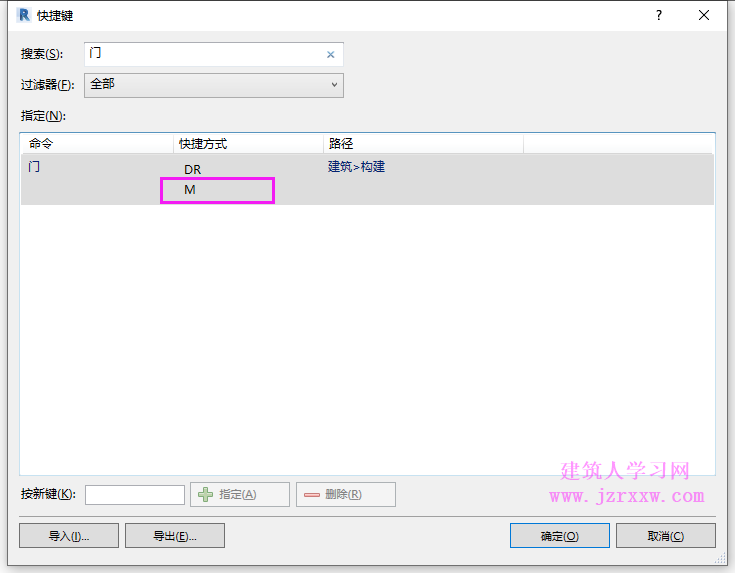
二、删除快捷键
5、点击“M”,下面【-删除】命令被点亮,即可删除快捷键
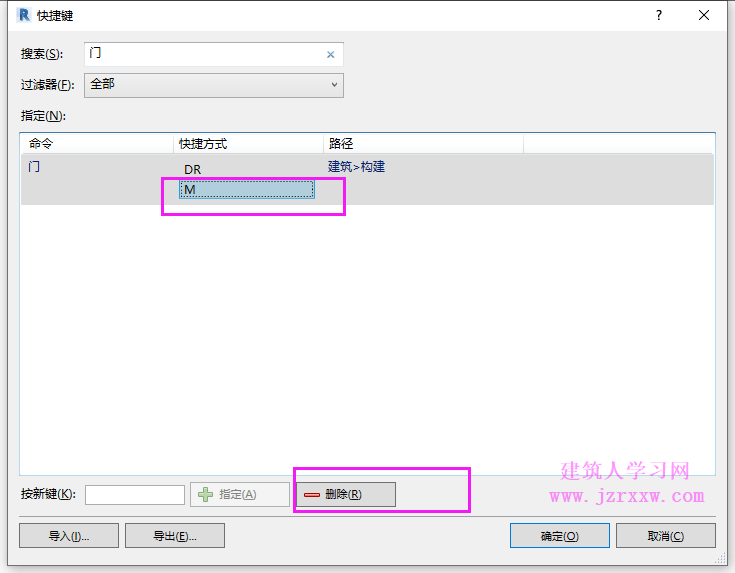
6、如果自定义的快捷键被其他占用了,系统会自动提示,只需要改一下快捷键命令即可,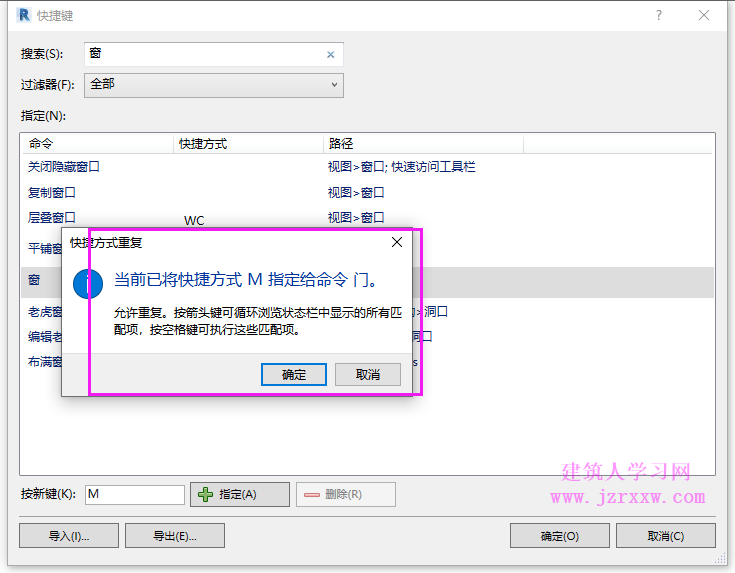
导入导出快捷键
7、点击对话框底部【导出】按钮 ,即可输出快捷键文本,方便在重新安装的时候直接导入使用,
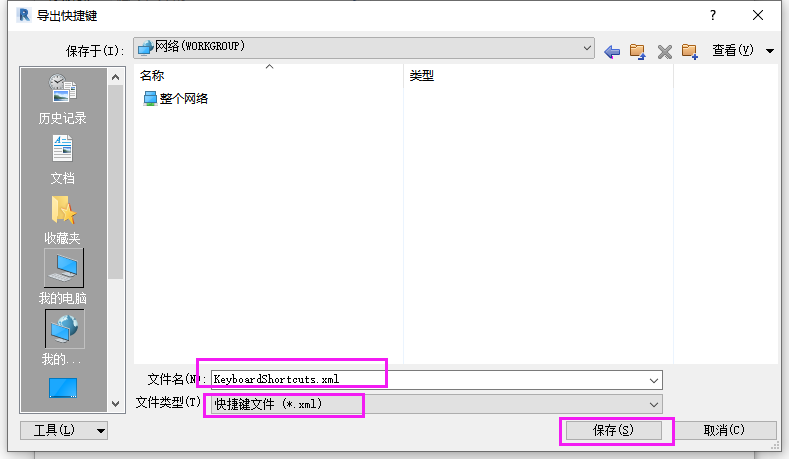
Revit各版本软件安装下载教程:点击下载
BIM/Revit视频教程 :点击下载

官方公众号
软件智汇